Wie wird man den Windows 10 Fehlercode 0x80240031 los?
Veröffentlicht: 2019-01-25Es gibt Benutzer, die Probleme haben, das Windows 10 Anniversary Update zu installieren. Sie stellen fest, dass der Fortschritt bei etwa 40 % hängen bleibt. Dieses Problem wird normalerweise von dem Fehlercode 0x80240031 begleitet. Es kann frustrierend sein, auf dieses Problem zu stoßen, insbesondere wenn Sie sich bemühen, Ihr Betriebssystem zu aktualisieren. Wenn Sie eines der unglücklichen Opfer dieses Problems sind, lesen Sie einfach diesen Artikel weiter. Am Ende dieses Beitrags wissen Sie, wie Sie den Fehler 0x80240031 bei Windows 10 Update beheben können.
Was ist der Windows 10-Fehlercode 0x80240031?
Der Fehlercode 0x80240031 erscheint normalerweise während eines Upgrades von älteren Windows-Betriebssystemen auf ein neueres. Zuvor waren nur Windows 8- und Windows 8.1-Updates betroffen. Heutzutage ist es jedoch auch ein häufiges Problem für Windows 10 geworden.
Im Allgemeinen wird der Fehlercode 0x80240031 durch beschädigte, beschädigte oder fehlende Registrierungsdateien, Windows-Update-Dateien oder Systemdateien verursacht. Es ist möglich, dass die Software während des Installationsvorgangs des Updates beschädigt wurde. Folglich kann der Benutzer das Update nicht erfolgreich installieren.
Machen Sie sich keine Sorgen, wenn Sie dasselbe Problem haben. Wir haben einige Tipps, die Ihnen helfen, den Windows 10 Insider Preview 14986 Fehler 0x80240031 zu beheben.
Lösung 1: Durchführen eines sauberen Neustarts
Einer der Gründe, warum Sie die Updates nicht installieren können, ist, dass Programme oder Systemdateien den Prozess stören. Wir empfehlen daher, einen sauberen Neustart durchzuführen, um sie zu deaktivieren. Hier sind die Schritte:
- Drücken Sie auf Ihrer Tastatur Windows-Taste + S.
- Geben Sie nun „msconfig“ (ohne Anführungszeichen) in das Suchfeld ein.
- Drücken Sie die Eingabetaste, um die Systemkonfiguration zu öffnen.
- Klicken Sie auf die Registerkarte Dienste und wählen Sie dann die Option „Alle Microsoft-Dienste ausblenden“.
- Klicken Sie auf die Schaltfläche Alle deaktivieren.
- Jetzt müssen Sie zur Registerkarte Start gehen.
- Klicken Sie auf Task-Manager öffnen.
- Der nächste Schritt besteht darin, alle Startelemente im Task-Manager zu deaktivieren.
- Beenden Sie den Task-Manager, gehen Sie zurück zur Systemkonfiguration und klicken Sie auf OK.
- Starten Sie Ihren PC neu.
Jetzt können Sie versuchen, das Update erneut zu installieren, während Sie sich im sauberen Startmodus befinden. Wenn Sie den Vorgang erfolgreich abschließen, können Sie Ihren Computer im regulären Modus neu starten. So geht's:
- Drücken Sie Windows-Taste + R auf Ihrer Tastatur.
- Geben Sie im Dialogfeld „Ausführen“ „msconfig“ (ohne Anführungszeichen) ein.
- Klicken Sie auf OK, um die Systemkonfiguration zu starten.
- Sobald das Systemkonfigurationsfenster geöffnet ist, klicken Sie auf die Registerkarte Allgemein.
- Wählen Sie Normaler Start.
- Gehen Sie nun zur Registerkarte Dienste und deaktivieren Sie die Option „Alle Microsoft-Dienste ausblenden“.
- Gehen Sie zur Registerkarte Start und klicken Sie dann auf den Link Task-Manager öffnen.
- Klicken Sie nach dem Start des Task-Managers auf Alle aktivieren, um alle Startprogramme zu aktivieren.
- Starten Sie Ihren Computer neu, indem Sie auf OK klicken.
Lösung 2: Beschädigte Systemdateien reparieren
Wie bereits erwähnt, ist eine der Ursachen für den Fehlercode 0x80240031 beschädigte Systemdateien. Sie müssen also einen DISM-Scan ausführen, um diese Dateien zu reparieren. Befolgen Sie die nachstehenden Anweisungen, um fortzufahren:
- Gehen Sie zu Ihrer Taskleiste und klicken Sie dann auf das Suchsymbol.
- Geben Sie „Eingabeaufforderung“ (ohne Anführungszeichen) ein.
- Klicken Sie in den Ergebnissen mit der rechten Maustaste auf Eingabeaufforderung und wählen Sie dann Als Administrator ausführen aus.
- Führen Sie nach der Eingabeaufforderung den folgenden Befehl aus:
dism /online /Cleanup-image /Gesundheit wiederherstellen
Der Vorgang dauert einige Minuten. Es ist wichtig, dass Sie ihn nicht stören.
Lösung 3: Deaktivieren Sie Ihren Grafikkartentreiber
Ein weiterer Grund, warum der Update-Fehlercode 0x80240031 angezeigt wird, sind Probleme mit Ihrem Grafikkartentreiber. Wenn Sie also Ihr Betriebssystem erfolgreich aktualisieren möchten, empfehlen wir Ihnen, Ihren Grafikkartentreiber vorübergehend zu deaktivieren. Hier sind die Schritte:

- Starten Sie das Dialogfeld „Ausführen“, indem Sie Windows-Taste+R auf Ihrer Tastatur drücken.
- Geben Sie nun „devmgmt.msc“ (ohne Anführungszeichen) ein und klicken Sie dann auf OK, um fortzufahren.
- Sobald das Geräte-Manager-Fenster geöffnet ist, erweitern Sie den Inhalt der Kategorie Grafikkarten.
- Klicken Sie mit der rechten Maustaste auf Ihre Grafikkarte und wählen Sie dann Eigenschaften aus den Optionen.
- Gehen Sie zur Registerkarte Treiber und wählen Sie dann Deaktivieren.
- Klicken Sie auf OK, um fortzufahren.
- Starten Sie Ihren PC neu und versuchen Sie dann erneut, Ihr Betriebssystem zu aktualisieren.
Sobald Sie Ihr Betriebssystem erfolgreich aktualisiert haben, empfehlen wir, die neuesten Versionen Ihrer Treiber zu installieren. Dazu gibt es verschiedene Möglichkeiten. Sie können beispielsweise die Website des Herstellers besuchen und nach Updates für Ihre Treiber suchen. Beachten Sie jedoch, dass diese Option echte Risiken birgt. Wenn Sie einen inkompatiblen Treiber installieren, kann es am Ende zu Problemen mit der Systeminstabilität kommen. Darüber hinaus müssen Sie möglicherweise viel Zeit aufwenden, um den Vorgang abzuschließen.
Daher empfehlen wir, den Prozess mit Hilfe eines leistungsstarken Tools wie Auslogics Driver Updater zu automatisieren. Dieses Softwareprogramm erkennt sofort Ihre Betriebssystemversion und Ihren Prozessortyp, nachdem Sie es aktiviert haben. Darüber hinaus benötigen Sie nur einen Klick, um alle Ihre Treiber auf die neuesten, von den Herstellern empfohlenen Versionen zu aktualisieren. So können Sie den Windows 10 Insider Preview 14986 Fehler 0x80240031 beheben und die Leistung Ihres Computers verbessern.
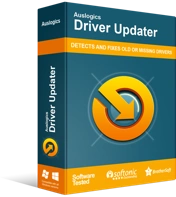
Beheben Sie PC-Probleme mit Driver Updater
Instabile PC-Leistung wird oft durch veraltete oder beschädigte Treiber verursacht. Auslogics Driver Updater diagnostiziert Treiberprobleme und lässt Sie alte Treiber auf einmal oder einzeln aktualisieren, damit Ihr PC reibungsloser läuft
Lösung 4: Durchführen einer automatischen Reparatur
Wenn Sie die oben genannten Lösungen ausprobiert haben, der Fehler 0x80240031 jedoch weiterhin besteht, empfehlen wir, das Problem durch eine automatische Reparatur zu lösen. Hier sind die Schritte:
- Klicken Sie auf das Windows-Logo in Ihrer Taskleiste.
- Klicken Sie nun auf das Symbol Einstellungen, das wie ein Zahnradsymbol aussieht. Dies sollte die Einstellungen-App starten.
- Wählen Sie Update & Sicherheit.
- Klicken Sie im Menü im linken Bereich auf Wiederherstellung.
- Gehen Sie zum rechten Bereich und klicken Sie dann unter Erweiterter Start auf Jetzt neu starten.
- Folgen Sie diesem Weg:
Fehlerbehebung ->Erweiterte Optionen ->Automatische Reparatur
Lösung 5: Durchführen eines SFC-Scans
Sie können auch die Systemdateiprüfung verwenden, um den Fehlercode 0x80240031 zu beheben. Hier ist eine Schritt-für-Schritt-Anleitung:
- Sie müssen die Eingabeaufforderung als Administrator ausführen. Klicken Sie dazu auf das Suchsymbol in Ihrer Taskleiste, geben Sie „cmd“ (ohne Anführungszeichen) ein und klicken Sie dann in den Ergebnissen mit der rechten Maustaste auf die Eingabeaufforderung.
- Wählen Sie in den Optionen Als Administrator ausführen aus.
- Sobald die Eingabeaufforderung geöffnet ist, geben Sie „sfc /scannow“ (ohne Anführungszeichen) ein.
- Drücken Sie die Eingabetaste, um die Befehlszeile auszuführen.
Nachdem die Systemdateiprüfung Probleme gefunden und behoben hat, können Sie Ihren PC neu starten. Versuchen Sie, Ihr Betriebssystem zu aktualisieren.
Diese Lösungen sollten ausreichen, um Ihnen zu helfen, den Fehlercode 80240031 loszuwerden. Wenn es andere Windows 10-Probleme gibt, die wir lösen sollen, können Sie Ihre Fragen gerne in den Kommentaren unten stellen.
